
AWSの利用が進むにつれて、当初想定していたよりも請求額が膨らみ、予算管理に頭を悩ませている方も多いのではないでしょうか。とくに、複数部署・プロジェクトでAWSを使っている場合、誰が・何に使っているのかが見えにくくなり、コストの最適化どころではなくなるケースも少なくありません。
本記事では、そうしたAWS利用企業の運用フェーズにおける課題を整理しながら、「見える化」→「予算管理」→「具体的な削減アクション」という順を追って、実務に活かせる方法をわかりやすく解説します。コスト管理ツールや設計の深い理解を、AWS利用を検討されている方、もしくは導入し始めの方には“まずどこから始めるべきか”の足がかりを提供します。
この記事でわかること
① AWSでコスト管理が難しい理由や背景
② 請求額が膨らむ原因と、すぐにできる対策
③ 予算管理・コスト削減のベストプラクティス
④ AWSのコスト管理にまつわるFAQ
目次
AWS(クラウド)におけるコスト管理の課題
クラウドの利用が身近になった現在、多くの企業がAWSを積極的に活用するようになりました。しかしその一方で、「従量課金ならではの予算の読みにくさ」や「為替変動による請求のブレ」「多すぎるツール群への対応」など、運用フェーズ特有の課題が次々と浮き彫りになっています。
ここでは、AWSコスト管理において多くの企業が直面する代表的な3つの課題を見ていきます。
従量課金制のため予算管理が難しい
AWSの利用料金はリソースの使用量に比例して増減するため、月々のコストが予測しにくく予算管理が難しいです。オンプレミスであればサーバー購入費など固定費用が中心でしたが、AWSでは利用が増えるほど青天井で費用がかさみます。
実際に「従量課金なので予算オーバーするリスクがあるんじゃないか?」という懸念は多くのクラウド導入企業を悩ませています。特に新たにAWSを使い始めたばかりの頃は、どのサービスにどれだけ費用がかかるのか感覚をつかみにくく、いつの間にか予算を超えてしまうケースが少なくありません。
予算管理を難しくする要因として、利用状況の変動性があります。例えばアクセス急増による自動スケーリングでインスタンス台数が増えれば、その分課金も増えます。また、開発者が一時的に大きなリソースを立ち上げたまま停止し忘れる、といったヒューマンエラーでも月末の請求額は跳ね上がります。
AWS利用初期には、こうした見落としによる「こんなはずではなかった」支出が発生しがちです。ではどのように対処すべきでしょうか。重要なのはこまめなコストモニタリングとアラート設定です。
AWSには後述するAWS Cost ExplorerやAWS Budgetsといったコスト把握・通知のためのサービスが用意されています。例えばCost Explorerで日々の利用額を確認し、AWS Budgetsで月額予算を設定して80%や100%到達時に通知するといった対策が有効です。また「サーバーを夜間停止する運用をするのであれば、それを自動化する」ことも推奨されています。
このように、人手に頼らずスケジュール機能等で不要時間帯のリソース停止を徹底すれば、無駄な課金を抑えて予算超過リスクを下げられます。要は、リアルタイムに近い形で利用と費用を監視・制御する仕組みを整えることが、従量課金モデルで予算管理を行う鍵となります。
におけるコスト管理の課題-visual-selection-scaled.jpg)
為替変動による影響
AWSの利用料金はグローバルで統一された米ドル建ての価格を基準にしており、日本円など他通貨での支払い時には為替レートによる影響を受けます。例えば月額1,000USDの利用をしている場合、為替相場が1USD=110円から120円に円安に振れれば、その月の請求額は110,000円から120,000円へと約1万円増加してしまいます。このように為替変動によって自社通貨ベースの予算を超過してしまうリスクが存在します。
AWSは2015年より日本円を含む複数通貨でのクレジットカード払いに対応しており、為替手数料などのコスト負担軽減を図っています。そのため、日本円払いを選択すれば自社で都度ドルを調達する必要はなくなりますが、それでも請求額算出自体はドル建てで行われます。これは、請求時の為替レートでドルから円に換算するため、レート次第で請求額が増減する点は避けられません。
この課題への対策としては、まず予算策定時に十分な余裕を持たせることが重要です。為替レートの将来予測は難しいため、ある程度の変動を織り込んだ予算上限を設定します。また、為替相場を定期的にウォッチし、急激な変動があった場合には経営層への速やかな報告や予算見直しを行えるようにしておきます。
まとめると、AWSのコスト管理ではクラウド利用量そのものだけでなく為替レートの変動にも目を配らねばなりません。特に円安方向への急変動時にはAWS利用料が想定以上に増える可能性があるため注意が必要です。
におけるコスト管理の課題-visual-selection-1.png)
多数のコスト管理ツールの選択と使い分けの難しさ
AWSでは公式・非公式を含め実に多くのコスト管理ツールが存在します。その代表例として、AWS公式のCost Explorer(コストの可視化ツール)、AWS Budgets(予算設定とアラート)、Cost and Usage Report(詳細なコストデータのエクスポート)などが挙げられます。
さらにAWS利用状況を分析して最適化提案をくれるTrusted AdvisorやCompute Optimizer、機械学習で異常なコスト増を検知するCost Anomaly Detectionといったサービスもあります。また、サードパーティーからもCloudHealthやApptio、Flexeraなどの高度なクラウド費用管理サービスが提供されており、選択肢は非常に豊富です。
実際、選択肢が多いこと自体は喜ばしいものの、AWSを利用し始めたユーザーにとっては、どれをどう使えば良いか分かりにくいという問題があります。例えば「コストを可視化したい」という場合、一口に可視化といってもCost Explorerでグラフを見る方法もあれば、エクスポートしたCost and Usage ReportをBIツールで分析する方法もあります。
また、Trusted Advisorはコスト削減の具体策を提案してくれますが、利用するには「ビジネス」以上の有償サポートプラン加入が必要です。こうした条件面の違いも含め、各ツールの特徴を理解して使い分けの方針を立てるのは容易ではありません。
解決策としては、目的別に適したツールを組み合わせて運用フローを確立することが求められます。例えば日常的なコスト監視にはCost ExplorerとBudgetsを使い、詳しい社内レポートにはCost and Usage Reportのデータを用いる、といった具合です。また、必要に応じてサードパーティー製品の導入も検討します。
自社の予算や体制に応じて利用可能なツールを精査し、「どのデータを誰がチェックし、異常時にどう対処するか」というプロセスを社内ルール化することが大切です。総じて、AWSのコスト管理ツールは数が多い分習熟に時間がかかります。しかしそれぞれの強みを活かせばコスト管理の手間を大幅に減らせるため、腰を据えて戦略的に取り組む価値があります。
におけるコスト管理の課題-visual-selection-2.jpg)
AWSコストの内訳と料金が膨らむ主な原因
AWSの請求額が想定より大きく膨らんでしまう背景には、いくつかの典型的なコスト増加要因があります。コスト最適化の第一歩は現状の内訳を正しく把握することです。どのサービスやリソースに費用がかかっているかを分析し、無駄遣いや設定ミスがないか点検することで、不要な出費を抑える余地が見えてきます。
ここでは、AWSコストの内訳で特に料金が膨らみがちな原因として挙げられるものを順に解説します。具体的には、「使っていないのに課金されているリソースの存在」「スケーリングの誤設定による過剰なリソース稼働」「見落とされがちなデータ転送料金」の3点です。これらは多くのAWS利用者がつまずきがちなポイントであり、対策を講じることで大きなコスト削減効果が期待できます。以下でくわしくご紹介します。
リソースの無駄遣い(未使用インスタンスなど)
AWSの料金明細を詳しく見ていくと、使われていないのに費用が発生しているリソースが散見されることがあります。例えば以下のようなケースです
リソースの無駄遣いとなる例
・起動したまま放置されているEC2インスタンス(アイドル状態)
・使用していないのにプロビジョニングされたままのRDSデータベースやRedshiftクラスター
・アタッチされていない孤立したEBSボリュームやElastic IPアドレス
・不要になったELB(ロードバランサ)やNATゲートウェイ
これらは利用者に忘れ去られたリソースと言え、まさに「停止し忘れたリソースに対して課金され続けている」状態です。実際にそれだけ、無駄なリソースが放置されてコストを生んでしまう事例が多いのです。
未使用リソースが生まれる理由としては、開発・検証のために一時的に立ち上げたインスタンスを消し忘れる、人為的ミスが代表的です。また、担当者の異動やプロジェクト終了でオーナー不明のリソースが残存してしまうケースもあります。さらに、スクリプトやInfrastructure as Codeで環境構築する際のエラーで、不要なリソースが作成されたままになっている可能性もあります。
オンデマンド課金では使っていなくても起動中なら課金が続くため、気付かないうちにコストが積み上がります。対策としては、後述するTrusted Advisorなどを活用し定期的に未使用リソースを洗い出すことが有効です。
例えばTrusted Advisorのチェックには「アイドル状態のインスタンス」や「低利用率のRDSインスタンス」などがあり、これらに該当するリソースと推定コストをレポートしてくれます。実際、Trusted Advisorを用いれば未使用リソースを特定し、削除すべきものを教えてくれるため、無駄遣いの早期発見と対処に役立ちます。
加えて、社内ルールとして環境ごとにタグを付与し、オーナー不明のリソースが生じないようにすることも重要です。すべてのAWSリソースに「プロジェクト名」「担当者」などのタグを付けておけば、誰にも管理されていないリソースを減らすことが期待できます。また、タグ付け戦略についても後述しますが、適切なタグ運用はコストの見える化と責任の明確化に直結します。
スケーリング設定ミスによる過剰リソース
AWSの便利な機能であるオートスケーリング(Auto Scaling)ですが、設定ミスにより意図せずリソースが増えすぎてしまうことがあります。本来オートスケーリングは負荷に応じて自動でインスタンス数などを調整する便利な仕組みですが、その閾値やポリシーの設計を誤ると以下のような問題が起こり得ます。
オートスケーリングに関連する設定ミスの例
・閾値の不適切な設定:CPU使用率やキュー長などのメトリクス閾値が低すぎるために、ちょっとした負荷変動ですぐスケールアウトが発生し、必要以上の数のインスタンスが立ち上がってしまう
・クールダウン時間不足:スケールイン・アウトの間隔が短すぎて、短期的なピークにも敏感に反応し頻繁にスケーリングが行われ、無駄な増減を繰り返す(スケーリングのフラッピング)
・最大台数の上限ミス:誤って非常に大きなMaxサイズを設定してしまい、異常な負荷時に数百台規模までインスタンスが増えてしまう
・スケジュール設定漏れ:夜間など負荷が低い時間帯にリソースを小さくするスケジュール設定をしておらず、24時間ピーク時と同じキャパシティを維持してしまう
こうした設定ミスがあると、本来不要なリソースまで稼働し続けてコストが膨らむ結果になります。そのため、オートスケーリングは適切なポリシー設計と継続的なチューニングが欠かせず、これを怠ると自動化ゆえのコスト肥大化を招きかねません。
コスト肥大化の対策としては、まずオートスケーリングポリシーを定期レビューし、過剰なリソースが割り当てられていないか検証しましょう。必要に応じてしきい値を調整したり、スケールアウト後の適切なスケールインを促すようクールダウンやスケジュール設定を見直します。
また、最大インスタンス数に安全な上限を設定し、想定外のスケールアウトが起きても際限なく増えないようにしておきます。さらに、Auto Scalingの挙動ログやCloudWatchメトリクスを監視し、意図せぬ頻繁なスケーリングが起きていないか確認しましょう。
場合によっては手動によるスケーリングの方が効率的なケース(夜間バッチのみなので、時間でオンオフする方が良い等)もあるため、自動化に頼りすぎずコストとパフォーマンスのバランスを検討することが重要です。
予期しないデータ転送費用
AWSではデータ転送料金が想定外のコスト要因になることがあります。コンピューティングリソース(例:EC2やLambda)の料金には注意が向いていても、データ転送(ネットワーク)のコストは見落とされがちです。
しかし、アーキテクチャの組み方次第ではこの転送料が思わぬ高額となり、請求額を押し上げることがあります。 特に注意すべきなのは以下のようなシーンです。
データ転送料金の発生タイミングの一例
・インターネットへのデータ転送:AWS内からインターネットに出て行くアウトバウンド通信は、サービス・リージョンごとに1GBあたりの料金が発生する。例えばEC2からインターネットへの送信はリージョン毎の定められたGB単価で課金され、利用量が多いと無視できない額になってしまう
・リージョン間・アカウント間のデータ転送:異なるリージョン間でデータをやり取りすると高額なデータ転送料金が発生。例えばバックアップを別リージョンにコピーする場合などは注意が必要。また、組織内の別アカウントとの間でも、一度インターネット経由になる構成だと転送料が発生
・異なるAZ間の通信:同一リージョン内でも、異なるアベイラビリティゾーン(AZ)間のデータ転送には料金がかかる。例えば、マルチAZ構成のEC2~RDS間レプリケーションや、AZまたぎのクラスタ通信を行うと、その内部通信に転送料金が発生。設計によってはシングルAZ構成よりコスト高になる点に注意が必要
・NATゲートウェイ経由の通信:プライベートサブネットのリソースがインターネットや他のAWSサービスにアクセスする際に使用するNATゲートウェイには、データ処理量に応じた課金が発生。NATゲートウェイを経由したデータ送信は1GBあたり$0.045の処理料が追加でかかるため、直接Internet Gateway経由で出す場合に比べて約倍近いコストになってしまう
このような、ネットワークコストの見落としにより、「なぜこんなに請求が高いのか分からない」と驚くケースは珍しくありません。解決策としては、設計段階でデータ転送の経路と頻度を洗い出し、可能な限りコストを抑える構成にすることが重要です。例えば、同じAZ内にシステムをまとめればAZ間通信コストはゼロですし、NATゲートウェイを多用せずに済むようVPCエンドポイントやプロキシの設置を検討することもできます。
運用段階では、Cost Explorerでネットワークコストカテゴリを確認したり、VPC Flow LogsやCloudWatchのメトリクスで帯域使用量を監視することが有効です。AWSのコスト管理ブログでも「予期しないデータ転送コスト」を分析することでコスト削減策が見えてくると指摘されています。
もしデータ転送料が異常に増えている場合は、原因となる転送(大量ダウンロードや外部へのデータ流出など)を早急に特定し対処しましょう。 総じて、データ転送費用はAWS利用の隠れたコストと言えます。定期的にネットワーク周りのコストをチェックし、無駄なデータ移動や高コストの経路がないかを監視する姿勢が大切です。
におけるコスト管理の課題-visual-selection-3.jpg)
AWSコストを見える化する方法
AWSのコストを適切に管理するには、まずコストの見える化(可視化)が欠かせません。“AWSの利用料における見える化”を具体的にすると、どのサービスにいくら使っているのか、どの部署・プロジェクトがコストを消費しているのか、といった情報を誰もが理解できる形で示すことです。
AWSは従量課金ゆえに放っておくと費用がブラックボックス化しやすいため、意識的にダッシュボードやレポートを整備してコスト意識をユーザー全体で醸成する必要があります。幸いAWSにはコスト可視化のためのツールや仕組みが豊富に用意されています。
代表的なものとしてAWS Cost Explorer(グラフ表示によるコスト分析)、コスト配分タグ・コストカテゴリ(タグやルールによるコスト分類)、AWS Organizations(複数アカウントの統合管理)、AWS Cost and Usage Report(詳細な使用状況レポート)などが挙げられます。これらを適切に活用すれば、AWS利用料の内訳を多面的に分析し、コスト構造を社内に透明化することができます。 以下、それぞれの方法について具体的に解説します。
AWS Cost Explorerの使い方と可視化方法
AWS Cost ExplorerはAWS公式のコスト分析ツールで、直感的なグラフ表示によってコストと使用量の推移を把握できます。Cost Explorerを使うことで、過去の使用実績やサービス別のコスト内訳を簡単にチェックでき、どのリソースが費用を押し上げているか一目で把握できます。
Cost Explorerの主な特徴は以下の通りです。
AWS Cost Explorerの使い方の一例
・直近13か月の履歴および今後12か月の予測を表示できる。例えば過去1年の月次コスト推移グラフや、来年に向けた支出予測グラフを描画可能
・サービス別・リージョン別・使用量別など様々な観点でフィルタ・グループ化してコストを見ることができる。例えばEC2だけのコスト推移や、東京リージョンとバージニアリージョンの比較、特定のタグのついたリソース群の合計コストなどを分析可能
・リザーブドインスタンス(RI)やSavings Plansの効果も確認可能。Cost ExplorerにはRIレポートやカバレッジレポート機能があり、RIによる割引効果や利用率を可視化できる
・RI購入やSavings Plans購入の推奨を提供。過去の利用実績からRI/Savings Plansを導入した方が安くなる場合、その提案がCost Explorer上に表示される
・データのエクスポートも容易。表示しているグラフや集計データはCSV形式でダウンロードでき、Excelで加工したり他のBIツールに取り込んだりできる
使い方はシンプルで、マネジメントコンソールの「請求情報とコスト管理」からCost Explorerを開き、見たい期間やグループ化の条件を選ぶだけです。例えば「サービス別の日次コスト」を選べば、各サービスごとの日々の費用推移が色分けされた積み上げグラフで表示されます。グラフをクリックすれば詳細も確認でき、異常値があればすぐ発見できます。
Cost Explorerは無料で利用可能であり(API利用時はごく少額の料金が発生しますが、通常の可視化利用なら無料)、AWS利用者であれば有効化しない理由がないツールと言えるでしょう。初めて利用する際は、コンソール上でCost Explorerを有効化すると当月と過去13ヶ月のデータが準備されます。そして、有効化後は24時間ごとにデータが更新されるため、ほぼリアルタイムに近い形で最新コスト状況をチェックできます。
さらに実務に落とし込んだイメージを挙げると、Cost Explorerを使って月初から現在までのコストが予算の何割に達しているか確認すれば、「このペースだと超過しそうだ」といった判断ができます。またサービスごとの費用割合を円グラフ表示すれば、「EC2が全体の50%を占めている」といった内訳把握が容易です。経営陣へのレポートにも、Cost Explorerのグラフを貼り付ければ視覚的で理解されやすくなるでしょう。
このようにAWS Cost Explorerは、コスト可視化の第一歩として非常に強力なツールです。過去から現在、そして将来予測まで網羅した可視化によって、AWSコストの全体像をチームで共有しやすくなります。まだ利用していない場合は、ぜひ有効化して毎週あるいは毎日のコストチェックに役立てましょう。
におけるコスト管理の課題-visual-selection-4.jpg)
コスト配分タグ・コストカテゴリによる分析
AWSのコストを「誰が・何のために使ったか」という視点で分析するには、コスト配分タグ(Cost Allocation Tag)とコストカテゴリ(Cost Category)が有用です。これらはAWSの請求情報にメタデータ(付加情報)を付与し、組織内の独自の区分(部門やプロジェクト単位など)でコストを整理できる機能です。
コスト配分タグ
コスト配分タグは、AWSリソースに付与する通常のタグ情報を、請求レポート上でコスト集計のキーとして利用できるようにしたものです。例えば各リソースに「Department:営業部」や「Project:Alpha」といったタグを付け、これをコスト配分タグとして有効化すると、月次のコストレポートを部門やプロジェクト単位で集計できます。
言い換えれば、AWSリソースに好きなラベルを貼っておき、そのラベルごとに費用を合計できる仕組みです。「自社のカテゴリ(例えば管理部、EC事業部、◯△サービスなど)を表すタグ」を適用すれば、複数サービスにまたがるコストもまとめて分類・追跡できます。
このように、タグという柔軟な枠組みを利用するため、プロジェクト名・環境区分(本番/開発)・チーム名など自由な粒度でコストを把握できる点がメリットです。
コスト配分タグを使うには、まず通常のリソースタグ付けを徹底することが前提になります。すべてのEC2インスタンスやS3バケットなどに、忘れずに「Purpose」「Owner」といったタグを付ける運用をしましょう。
次にAWSマネジメントコンソールの「請求情報」-「コスト配分タグ」画面で、使用したいタグキーをコスト配分タグとしてアクティブ化します。例えば「Project」というタグキーをアクティブにすれば、以降のコストレポートでそのProjectタグごとに費用が集計されるようになります。こうして出力されたレポートを分析すれば、「プロジェクトAlphaは先月1000ドル、Betaは500ドル」など、社内の原価配分に近い形でAWSコストを把握できます。
におけるコスト管理の課題-visual-selection-5.png)
コストカテゴリ
コストカテゴリは2020年に導入された機能で、アカウントやタグなど様々な条件に基づいてコストをグルーピングできる仕組みです。コスト配分タグが個々のリソースにラベルを付けるボトムアップのアプローチだとすれば、コストカテゴリは請求レベルでトップダウン的にルールを適用して分類するイメージです。
例えば「Team」というコストカテゴリを作成し、ルールとして「アカウント1234と5678はTeam1、それ以外はTeam2に分類」と定義すれば、複数アカウントの費用をチーム単位にマッピングできます。またタグと組み合わせることも可能で、「タグEnvironmentがProdなら本番環境コスト、Devなら開発環境コスト」というように振り分けることもできます。
コストカテゴリの利点は、組織の内部構造に合わせて柔軟にコスト集計できる点です。例えば事業部ごとに複数のAWSアカウントを使っている場合でも、コストカテゴリで「事業部A」「事業部B」といった単位にまとめてしまえば、帳票上は一つの塊として扱えます。
複雑なビジネス組織に対応したコスト配分が可能になるため、エンタープライズ企業で重宝する機能です。設定したカテゴリはCost ExplorerやCost and Usage Reportでも利用でき、レポートの列に「costCategory/Team: Team1」といった形で出力されます。
実務上は、まずタグで細かくリソース単位の情報を付与しつつ、コストカテゴリで大きなまとまり(部門・事業ごと等)を表現する併用パターンが多いでしょう。このように、コスト配分タグとコストカテゴリはいずれもコストの粒度を揃えて「誰がどれだけ使ったか」を説明可能にする強力な手段です。AWS利用の初期段階からこれらを活用しておけば、経理部門や各チームへの費用説明(いわゆるショーバック/チャージバック)もスムーズに行えるようになります。
におけるコスト管理の課題-visual-selection-6-scaled.jpg)
AWS Organizationsによる複数アカウントの一括管理
企業規模が大きくなりAWSの利用が拡大すると、用途ごとや部署ごとに複数のAWSアカウントを運用するのが一般的です。例えば開発用・本番用でアカウントを分けたり、子会社やチーム単位で別アカウントにしたりするケースがあります。このようなマルチアカウント環境でコストを管理するには、AWS Organizationsを使った統合管理が有効です。
AWS Organizationsを利用すると、複数アカウントの請求を一元化できます。つまり親となるマスターアカウントに全ての子アカウントの料金が統合され、複数アカウントのコストを単一の請求書でまとめて処理可能になります。同時に、個々のアカウントごとの利用状況とコストも個別に把握できるため、全体を見渡しつつも明細は各アカウント別に確認できる柔軟な管理が実現します。大企業やプロジェクトの多い組織では、このOrganizationsによる集約が事実上必須と言えるでしょう。
Organizationsを導入するメリットはコスト集約だけではありません。リザーブドインスタンスやSavings Plansの割引共有も大きな利点です。Organizations配下では、あるアカウントで購入したRIやSavings Plansの割引効果を他のアカウントにも適用できます。例えば事業部AがRIを持っていて未使用枠があれば、事業部Bの同タイプインスタンスに自動的に割引が適用されます。これにより組織全体でリソースを有効活用し、割引恩恵を最大化できます。
また、Organizationsではサービス制御ポリシー(SCP)機能を使って、組織内アカウントの行動を縛るというガバナンスも可能です。例えば「開発用アカウントでは高額なリソース(GPUインスタンスなど)は起動不可にする」「特定のリージョンは利用禁止にする」といったポリシーを適用すれば、意図しないコスト発生を未然に防げます。
加えて、組織単位でサービス利用制限(クォータ)を設定し、各アカウントが使い過ぎないようにする方法もあります。これは複数アカウント管理時に気をつけるべきポイントで、特に新規にAWSを使う部門には誤操作による過剰利用を防ぐガードレールとして有効です。
実際の運用では、Organizationsのマスターアカウントで全アカウント横断のCost ExplorerやBudgetsを活用すると良いでしょう。Organizationsで請求を一元化している状態では、マスターアカウントから全体のコストや各アカウント毎の内訳を確認できます。例えば月次レポートで「アカウントAは$500、Bは$300」と一覧し、各部門に配賦するといった管理が容易になります。
まとめると、AWS Organizationsを用いることでマルチアカウントのコスト管理は飛躍的に効率化されます。一本化された請求と全体最適な割引適用によりコストメリットを享受しつつ、各アカウントの費用責任も明確にできます。複数アカウント運用時には早めにOrganizationsを導入し、組織的なコスト管理基盤を整備することをお勧めします。
におけるコスト管理の課題-visual-selection-7-scaled.jpg)
AWS Cost and Usage Reportによる詳細分析
AWSの利用明細を最も詳細な粒度で見たい場合には、AWS Cost and Usage Report (CUR)の活用が欠かせません。Cost and Usage Reportは、AWSが提供する最も包括的なコストと使用状況データのセットであり、あらゆるサービスの利用量と料金を行単位のレコードで出力できる仕組みです。
Cost and Usage Reportを有効にすると、指定したAmazon S3バケットに日次または月次でCSV形式のレポートファイルが継続的に出力されます。このレポートには、各AWSリソースの使用量・コストがサービス別・料金項目別に細かく記載されています。
例えば「2023年5月10日 09時台に実行されたLambda関数Aの呼び出し1000回で$0.20」といったレベルまで追跡可能です。列項目も非常に豊富で、アカウントID、サービス名、リージョン、使用タイプ(例えばEC2のm5.largeインスタンスの時間利用など)、非ブレンドコスト(金額)などが含まれます。また前述のコスト配分タグやコストカテゴリで分類した結果も、列として出力できます。
Cost and Usage Reportのメリットは、生データに近い形で全利用状況を網羅できることです。Cost Explorerでは集計グラフを見るのに対し、Cost and Usage Reportでは一行ごとの明細データを扱えるため、より自由度の高い分析が可能となります。
例えばS3バケットに出力されたCost and Usage ReportファイルをAmazon Athenaでクエリすれば、「特定プロジェクトタグが付いたリソースの月間コスト合計」や「平日日中と夜間のコスト比較」など高度な集計も可能です。Athena以外にもQuickSightに取り込んでダッシュボード化したり、Redshiftに蓄積して社内システムと連携したりと応用範囲は広がります。
設定方法は、請求管理コンソールの「コストと使用状況レポート」から新規レポートを作成し、出力先S3バケットやレポートの粒度(日次or月次)、含める項目(リソースIDやタグを含めるか)等を指定するだけです。一度設定すれば以後自動で更新され、例えば「1日に3回まで更新」するようにもできます。
注意点として、CURのファイルは細かい分サイズが大きくなりがちで、長期間分を貯めるとバケット容量を圧迫することがあります。定期的に分析結果をまとめて、古いレポートファイルは圧縮・アーカイブするなどの運用も必要です。
まとめると、AWS Cost and Usage Reportはコスト見える化の究極のツールと言えます。ここまで詳細なデータがあれば、もはや「何にお金がかかっているか説明できない」ということはなくなるでしょう。社内向けの説明責任を果たす上でも、ぜひ活用を検討してください。
におけるコスト管理の課題-visual-selection-8-scaled.jpg)
AWS予算管理のベストプラクティス
コストの見える化ができたら、次は予算管理によってコストをコントロールするフェーズです。以下で解説する予算管理とは、あらかじめ定めたコスト枠内に支出を収めるよう計画・監視し、オーバーしそうになったら是正措置を講じる一連のプロセスを指します。AWSのような変動費モデルでは、単に予算を立てるだけでなく実績との比較とフィードバックが極めて重要です。
以下では、AWS Budgetsの具体的な設定方法と活用法について解説します。
AWS Budgetsの設定と活用法
AWS BudgetsはAWS請求コンソール内で提供される予算管理サービスで、コストや使用量のしきい値を設定して超過時にアラートを発することができます。予算超過を事前に検知することで、びっくりするような高額請求になる前に対処できるわけです。
Budgetsでできることは主に次の通りです。
AWS Budgetsでできること
・コスト予算の設定:任意の金額を予算として設定可能です(例:「月額100ドル」)。予算タイプは固定額のほか、過去の実績に基づいて自動調整される動的予算も選択可能
・使用量予算の設定:金額ではなくサービスの使用量(例:EC2の時間数やS3のGB数)に対しても予算を設定できます。無料枠の利用監視などに便利
・予算期間:月次・四半期・年次など期間を指定できます。多くは月次予算が使われますが、プロジェクトのスパンに合わせてカスタム期間も可能
・通知しきい値:予算額に対し何%または何ドルに達したら通知するかを細かく設定できます。例えば80%、100%、110%の3段階で通知を飛ばすといったことができる
・通知方法:EmailやSNSトピック経由で通知を受け取れます。またAWS Chatbotと連携してSlackに通知することも可能です。さらにはBudgetsと連動した自動アクション(例:EC2インスタンスを停止する)も設定できる
・カバー範囲の絞り込み:予算対象を全アカウント全サービスにするか、特定のアカウント・サービス・タグに限定するかをフィルタできます。例えば「開発環境(タグEnvironment:Dev)のEC2コストだけを対象に月$500の予算」など細かい指定が可能
AWS Budgets設定はBillingコンソールの「Budgets」から行います。ウィザード形式で、予算タイプ(コスト/使用量)、金額、期間、通知しきい値、適用範囲などを順次入力すれば数分で予算が作成されます。作成後は、Budgetsのダッシュボードで各予算の進捗(現在何%消化したか)がバー表示されるので一目瞭然です。
例えば「全社クラウド予算」を月100万円と設定し80%と100%で通知、としておけば、月内で80万円を超えた時点ですぐ担当者にメールが飛びます。これにより、まだ予算の残りはあっても急激に消費ペースが早まっていることに気付き、不要リソースの停止など先手の対策を講じられます。さらに100%に到達したら再度通知されるので、経営層へのエスカレーションや追加予算承認といった判断も迅速に行えます。
さらにAWS Budgetsは複数の予算を並行管理できるため、部署ごとプロジェクトごとに個別の予算を設定することも可能です。AWS公式もベストプラクティスとして「使用するAWSアカウントごとに月間総コスト予算を作成すること」を推奨しています。
例えばアカウントA(プロジェクトAlpha用)に$1000、アカウントB(プロジェクトBeta用)に$500という具合に別々の予算とアラートを設定すれば、それぞれの責任範囲でコストを監視できます。
なおAWS Budgets自体の利用料金は、無料枠で月最大62件の予算が設定可能です。多くの中小企業であれば十分な数でしょう。大規模に予算数が必要な場合でも1件あたり月$0.02程度(予算レポートの種類による)の低コストで利用できます。
AWS Budgetsの活用によって、クラウド費用の支出コントロールがぐっと楽になります。単なるモニタリングに留まらず、「予算超過を防ぐ仕組み」としてぜひ組み込んでみましょう。例えば毎月初に各チームに予算額を割り振り、Budgetsでトラッキングし、超過アラートを受けたらそのチームと原因を分析・対処するといったPDCAサイクルを回せば、雲をつかむようだったAWSコストもマネジメント可能な範囲に収められるでしょう。
コスト削減に効果的な5つの実践的なアクション
AWSのコストを削減するためには、日々の運用の中で無駄を省き効率化する具体的なアクションを積み重ねていくことが重要です。闇雲に費用を削ろうとするとパフォーマンスに悪影響を及ぼす恐れもありますが、適切な方法を選べばサービス品質を維持したまま大きなコストダウンが可能です。
ここではコスト最適化のための代表的な5つの実践的なアクションを紹介します。この後すぐに取り組めるものも含まれているので注目です。それでは、それぞれについて詳しく見ていきましょう。
リソースの定期的な見直しと不要リソースの削除(Trusted Advisor)
前述の「リソースの無駄遣い」で触れた通り、放置された未使用リソースはコストの無駄です。そこでまず行うべきアクションは、定期的にリソース状況を見直し、不要なものは確実に削除することです。これはクラウドコスト最適化の基本中の基本と言えます。
具体的には、少なくとも月に一度はインベントリをチェックし、以下のような項目を洗い出します。
Trusted Advisorでのチェックポイント
- アイドル状態または長期間利用率の低いEC2インスタンスはないか?
- 一定期間アクセスのないRDSやElastiCacheなどを起動しっぱなしにしていないか?
- アタッチされていないEBSボリュームや使っていないElastic IPが残っていないか?
- 古いバックアップやスナップショットが溜まりすぎていないか?
この点検作業を効率化するために役立つのがAWS Trusted Advisorです。Trusted AdvisorはAWSが提供するベストプラクティスチェックツールで、コスト最適化の観点からリソースの未使用状態を特定し、削除すべきものを勧告してくれます。
例えば「アイドルなEC2インスタンスが2台あります」「利用率の低いRDSインスタンスがあります」といった具合に項目別に一覧してくれるため、人手で探すより格段に楽です。Trusted Advisorのコスト最適化チェックには、他にも「過剰にプロビジョニングされているリソース」や「低利用のAuto Scalingグループ」などもあり、ダウンサイジングや統合の候補を教えてくれるのも有用です。
Trusted Advisorの利用にはBusinessまたはEnterpriseサポートプランへの加入が必要ですが、低コストチェック項目の一部は無料アカウントでも閲覧可能です。また、サポートプラン費用を払ってでも削減できるコスト効果が大きいケースが多いため、中規模以上の利用者なら導入を検討すべきでしょう。
なおTrusted Advisorの推奨結果はマネジメントコンソールやAWS Support APIで取得できるので、それを定期レポートに組み込んで運用することも可能です。
もちろんTrusted Advisorだけでなく、手動の工夫も大切です。例えば開発チーム内で毎週金曜に「不要リソースクリーンナップ」を実施するなど、習慣化することで漏れを防げます。CI/CDパイプラインにリソースタグチェックを組み込み、タグのないリソースがあれば削除する、という手段も考えられます。
ポイントは、無駄なリソースを放置しない文化と仕組みを作ることです。クラウド環境では次々に新しい資源が作られるため、放っておくとすぐ肥大化します。ですから定期的な棚卸しとクリーンナップをルーティン化し、「常にスリムな環境を保つ」ことを心がけましょう。これだけでもAWS請求額は確実に下がりますし、何よりシステムが整理されセキュリティ面など他の利点も生まれます。
リザーブドインスタンス・Savings Plans・スポットインスタンスの活用
AWSの料金を大幅に割引く主要な手段として、リザーブドインスタンス(Reserved Instances: RI)、Savings Plans、スポットインスタンス(Spot Instances)の3つがあります。それぞれ適用条件は異なりますが、オンデマンド料金と比べ数十%以上の割引が受けられるため、ぜひ活用したいところです。
リザーブドインスタンス (RI)の解説
- リザーブドインスタンス (RI):特定のインスタンス(種類・リージョン・OS)を1年または3年の期間予約購入することで、使用料金が大幅に割引されます。最大でオンデマンドの72%オフまで割引可能で、長期間安定して稼働するサーバーには最適です。
例えば常時稼働の本番EC2サーバーがあるならRIを購入すれば、3年間で見れば大きな節約になります。ただしインスタンスのスペック変更には制約があります(スタンダードRIは原則変更不可、コンバーティブルRIは交換可能だが割引率はやや低い)。RIは確実に使うリソースに絞って導入するのがポイントです。
Savings Plans (SP)の解説
- Savings Plans (SP):RIよりも柔軟な割引プランです。1年または3年の期間、一定の時間当たり利用額をコミットすることで、EC2やFargate、Lambdaなど幅広い計算リソースに対して割引が適用されます。割引率はRIに匹敵し、最大72%のコスト削減が可能です。
RIと異なりインスタンスファミリーやリージョンを問わず適用される(Compute Savings Plansの場合)ため、リソース構成が変化しても無駄になりにくい利点があります。例えば「1時間あたり10ドル分のEC2利用」をコミットすると、どのリージョン・タイプのEC2でも合計10ドル分まで割引料金で利用できます。
今後の需要見通しがある程度立っていて、長期的な利用をコミットできる場合はSavings Plansを選ぶと良いでしょう。なおSavings PlansもRI同様に前払いオプションがあり、一部または全額前払するとさらに割引率が上がります。
スポットインスタンスの解説
- スポットインスタンス:AWSの未使用キャパシティを活用する購入モデルで、入札制により非常に安価にインスタンスを利用できます。価格は変動しますがオンデマンドより最大90%安く利用できる場合もあります。
ただしAWS側で容量が必要になった場合は2分前通知でインスタンスが中断されるというリスクがあります。そのため、スポットインスタンスは停止・再実行に耐えられる処理(バッチ処理、ビッグデータ解析、CI/CDジョブ、レンダリング処理など)に適しています。
逆に常時稼働が必要なデータベースサーバーなどには不向きです。スポットはAuto Scalingと組み合わせて使われることが多く、安価な反面いつ落ちても良いインスタンス群として補助的に活用するのがコツです。
これら3つの割引オプションをうまく使うことで、AWSコスト構造は大きく改善します。例えばある程度予測可能な基盤部分にはRIかSavings Plansを適用し、変動部分や突発需要にはオンデマンド/スポットで対応するといったハイブリッド運用が考えられます。
導入の際は、自社の利用パターンを分析して割引適用可能な範囲を見極めることが重要です。Cost ExplorerのRI/Savings Plansレポートを見れば、どの程度のカバレッジでどれだけ節約できるかシミュレーションできます。
最後に注意点として、RIもSPも未使用だと逆に損になる可能性がある点です。コミットしたのにリソースを使わなければお金を捨てることになるため、導入後もちゃんとカバレッジをモニタリングし、必要なら調整・交換する運用が求められます。
コスト最適化の自動化(Lambda等による自動停止・削除)
コスト削減施策は人手で行うこともできますが、可能な部分は自動化することで継続的な効果が期待できます。AWSのスクリプトやサービスを活用して、使っていないリソースの停止・削除を自動で行えば、忙しい運用の中でも抜け漏れなく無駄遣いを防止できます。
いくつか代表的な自動化の例を挙げます。
自動化によるコスト最適化の例
・スケジュール停止/起動の自動化:開発環境や検証環境など、営業時間外に動かしておく必要のないサーバーは自動で停止・起動させると良いでしょう。例えばLambda関数とEventBridge(旧CloudWatch Events)を使い、毎日夜19時にEC2を停止し翌朝9時に起動するといったスケジュールを組めます。
AWS公式にはInstance Schedulerというソリューションも提供されており、タグに従ってインスタンスの自動オンオフを実現できます。これにより夜間・週末の無駄な稼働コストを削減できます。
・未使用リソースの自動クリーンナップ:アタッチされていないEBSボリュームや未使用のElastic IPなどは定期的に消すべきですが、これはLambdaスクリプトでチェック&削除を自動化可能です。例えば週1回Lambdaを実行し、「DescribeVolumes」で未使用の対象を検出→「DeleteVolume」する、といった処理です。同様に古いスナップショットを削除するスクリプトもよく利用されています。
・ポリシーベースのガバナンス:AWS ConfigやSCPを使って、特定の条件を満たさないリソースを自動的に是正することもできます。例えば「タグOwnerが付いていないインスタンスは強制停止する」「CPU使用率が5%未満のEC2が24時間続いたら通知or停止する」などのポリシーを定義し、自動で対処する仕組みです。ここまでやると行き過ぎな面もありますが、厳格にコスト抑制したい環境では有効です。
・権限管理による抑止:自動化とは少し異なりますが、IAMポリシーで高額リソースの利用を制限するのも手です。例えば開発者ロールに対してはm5以上のインスタンスを起動できないようにする、といった設定です。これにより意図せず大規模リソースを立ち上げる事故を防ぎます。またSCP(サービスコントロールポリシー)で組織全体に適用することもできます。
自動化を行う際は、コストと効果のバランスも考えましょう。Lambda等の実行にも微少なコストはかかりますが、停止忘れで浪費する額に比べれば無視できるはずです。また自動化のロジックが誤って必要なリソースまで消してしまうリスクもゼロではないため、初期は「通知のみ」に留めて人的確認を挟むなど慎重に導入すると良いでしょう。
いずれにせよ、手作業での節約には限界があります。スクリプトと自動化ツールを味方につけて、半永久的に持続可能なコスト最適化を目指すことが大切です。うまく自動化がハマれば、毎月安定して一定額の節約が積み重なっていくでしょう。
ストレージクラスの最適化(S3、EBS、EFS)
ストレージ関連のコストもAWSでは無視できません。使い方次第で費用が大きく変わるため、ストレージクラスやタイプの最適化によってコスト削減を図ることが重要です。
Amazon S3
Amazon S3の場合、データのアクセス頻度に応じて複数のストレージクラスが用意されています。頻繁にアクセスするデータは標準クラス(Standard)で良いですが、めったに読み書きしないアーカイブデータまでStandardに置いておくと割高です。
そこで活用したいのがS3 Intelligent-TieringやGlacier系クラスです。Intelligent-Tieringはその名の通りオブジェクトごとのアクセス頻度をモニタし、自動的に適切な階層へデータを移動してくれるストレージクラスです。アクセスが少なくなればコストの安い冗長化縮退ストレージに切り替わるため、アクセスパターンが読みにくいデータにも安心して適用できます。
一方、明らかに長期保管目的で半年に一度見るかどうか、といったデータならS3 GlacierやDeep Archiveにライフサイクルポリシーで移行するのが良いでしょう。例えば「90日間アクセスのないオブジェクトは自動的にGlacier Deep Archiveへ」というルールを設定すれば、長期間保存データのコストを極限まで下げられます。
また、ログデータの保存先を工夫することでもコスト差が生まれます。例えばVPCフローログの出力先をCloudWatch Logsにすると長期保持では費用が嵩みますが、S3に出力すればはるかに低コストです。監視・分析が目的でなければS3に生データとして貯めておく方が経済的でしょう。
Amazon EBS
Amazon EBS(ブロックストレージ)についても最適化の余地があります。まず、不必要になったボリュームは定期的に削除することが大前提です。アタッチされていない孤立ボリュームが残っていればすぐ消しましょう。
その上で、ストレージタイプの選定が重要です。汎用SSD(gp2/gp3)、プロビジョンドIOPS(io1/io2)、スループット最適化(st1)、Cold HDD(sc1)など用途に応じて種別があります。例えばテスト環境で高IO性能は不要であれば、安価なSC1に変更することで大幅に費用減となります。新しいgp3ボリュームは旧gp2より容量単価が安くIOPSも独立で指定できるため、gp2を多く使っている場合はgp3への移行を検討するとよいでしょう。
さらに、EBSスナップショットも放置すると蓄積してコスト増になります。スナップショットの世代管理を自動化し、古い世代はLifecycle Managerで削除するなどの運用が必要です。最近ではスナップショットアーカイブ機能も追加され、長期間使わないスナップショットを安価に保管することも可能になっています。
Amazon EFS
Amazon EFS(EFS)でも、Infrequent Accessクラスの利用で最大92%安くなるとされています。デフォルトでは自動階層化がオプトインなので、長期アクセスのないファイルは自動でIAクラスに落とす設定を有効にしましょう。
このように、ストレージは適材適所のクラスを使うことが肝心です。AWSはユーザーデータのアクセス頻度に応じて多彩なオプションを用意しているので、それを使わない手はありません。特にS3 Intelligent-Tieringは、設定しておくだけで勝手にコストを最適化してくれる便利な機能です。ストレージ容量が大きくなればなるほど効果は絶大なため、ぜひストレージクラス戦略を見直してみましょう。
コスト管理でよくある質問とその解決法(FAQ)
最後に、AWSのコスト管理に関してユーザーから寄せられるよくある質問(FAQ)と、その解決策についてまとめます。実際の運用現場で疑問に思いやすいポイントをQ&A形式で整理しました。
突発的に課金が増えたときの対処法は?(予想外の高額請求への対処法)
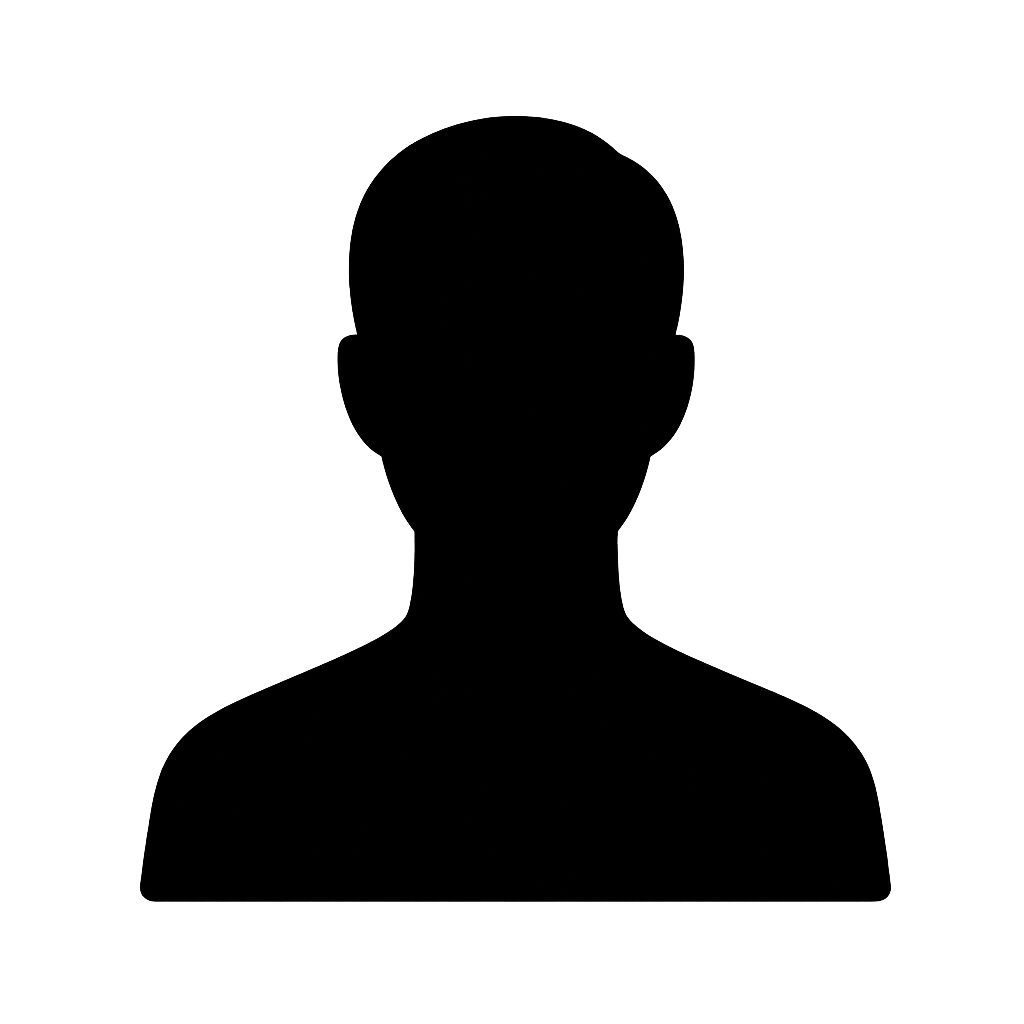
Q:「月途中なのに急にAWSの利用額が跳ね上がっているのに気づきました。原因もわからず、このままだと高額請求になりそうで不安です。どう対処すれば良いでしょうか?」

A:AWS利用中に予想外の課金増加に気付いたら、まず迅速に原因を特定して対処することが重要です。以下の手順で進めると良いでしょう。
- Cost Explorerで異常な増加を分析:AWS Cost Explorerを開き、日別・サービス別のコストを確認します。どのサービスまたはどのアカウントでコストが急増しているか特定してください。例えば「昨日からEC2の費用が大幅に増えている」とわかれば、EC2関連の何かが原因だと絞り込めます。サービスが特定できたら、そのサービスのリソース使用状況(実行中インスタンス数、データ転送量など)を調査します。
- 異常なリソースを停止/修正:原因となっているリソースが判明したら、ただちに不要であれば停止・削除します。例えば開発者のミスで大量のEC2を起動していたならすぐ停止します。バグで無限ループなLambda関数が暴走していたならデプロイをロールバックします。ポイントは被害を最小限にとどめるため、まずは一旦ストップさせることです。
- AWSサポートに問い合わせ(必要なら): 原因が不明だったり、明らかにAWS側の不具合と思われる場合は、速やかにAWSサポートに連絡しましょう。サポートセンターで「Account and Billing」カテゴリのケースを開き、状況を説明すれば対応してもらえます。例えば「起動していないはずのインスタンスに課金されている」などの場合、調査と適切な対処(場合によっては返金対応)を依頼できます。突然の高額請求に驚いた際も、まずサポートに相談すれば適切なアドバイスを得られるでしょう。
- 根本原因の解消:応急処置の後、なぜそうなったかを分析し再発防止策を講じます。もし人為ミスなら手順を見直し、二重チェックを導入するなどします。システム不具合なら修正します。必要に応じBudgetsやアラームを設定し、次回からは異常をもっと早期に検知できるようにします。AWSにはCost Anomaly Detectionという仕組みもあり、機械学習で異常な支出パターンを検知してアラートを出すことが可能です。これを有効化しておけば、突然のコスト急増も自動的に察知して通知を受け取れます。
- (フリープラン利用時)上限設定:無料利用枠で試していて思わぬ課金が発生した場合は、事前に請求アラートを設定しておくべきす。無料枠対象アカウントなら「$0を超えたら通知」をBudgetsで作っておくと安心です。また、AWSには「無料利用枠アラート」という仕組みもありますので有効にしておきましょう。
以上のように、まず止血して調査、しかる後に再発防止という流れになります。特にクラウド初心者に多いのが「気づかず放置」してしまい、月末に数十万円の請求に驚くパターンです。そうならないために、日頃からBudgetsやCost Explorerでコストをウォッチし、異変があればすぐ気づける体制作りが大切です。
また問い合わせを躊躇せず、困ったときはAWSサポートに頼るのも賢明です。AWSは意図しない高額請求について一定の考慮をしてくれる場合があり、状況次第では救済措置が得られる可能性もあります。
コストを削減しつつパフォーマンスは保てる?
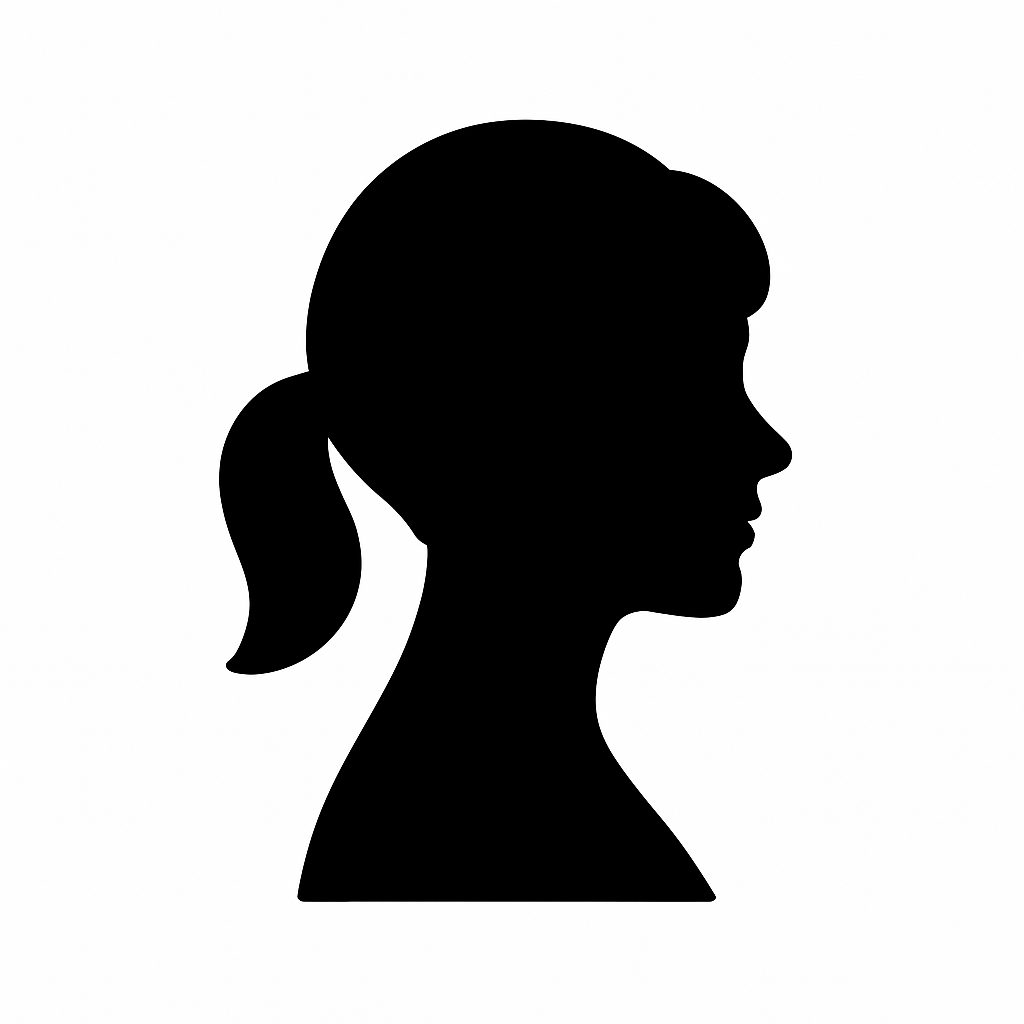
Q:「コスト削減を進めたいのですが、そのせいでシステムのパフォーマンスが落ちたりユーザー体験が悪化したりしないか心配です。費用を減らしつつも性能を維持することは可能でしょうか?」

A: 十分可能です。 AWSにおけるコスト最適化の基本方針は「無駄を省きつつ必要な性能は確保する」ことであり、適切に行えばパフォーマンスを犠牲にせずコストだけ下げられます。
実際、多くの企業が最適化によって不要なリソースや過剰なプロビジョンを除去し、同じ性能をより少ない費用で実現することに成功しています。例えば以下のような施策は、性能維持または向上しながらコスト削減につながる典型例です。
- リソースのダウンサイジング:当然ですがCPUやメモリに余裕がありすぎるサーバーなら、スペックを1段階下げても性能に影響は出ません。それでいてコストは下がります。実際にt3.largeをt3.mediumに変えてもCPU使用率が50%から70%になる程度なら、ユーザーには違いがわからないのに費用は半分近くになります。このように過剰性能を適正化するのは、パフォーマンスを保ちつつコストを減らす代表的手段です。
- キャッシュの活用:負荷を下げてコスト削減する手法として、Amazon CloudFront等のCDNやElastiCache等のインメモリキャッシュを導入する方法があります。例えばウェブサイトでCloudFrontキャッシュを効かせれば、オリジンサーバーへのトラフィックが減り、小さいインスタンスでも高いパフォーマンスを出せます。その結果サーバー台数を減らせてコストカットになる、という好循環です。キャッシュ導入はユーザー側にもレスポンス高速化という利点があり、性能とコストの双方にメリットがあります。
- 最新インスタンスや新サービスへの移行:AWSは新世代のインスタンスを出すたびに価格性能比が向上する傾向にあります。例えば旧世代より新世代の方が同じ性能なら安価、もしくは同じ費用でより高性能になっていることが多いです。このように、リフト&シフトで移行するだけでコストが下がりパフォーマンスが上がるケースもあるので、定期的にインスタンスの見直しをしましょう。またx86からGraviton2などARMベースに切り替えると、性能同等でも価格が安いケースがあります。ワークロードによってはアーキテクチャ変更が難しくないので、検証する価値があります。
- 適切なサービス選択:マネージドサービスへの移行で運用コストとパフォーマンスを両立できる場合があります。例えば自前で冗長構成を組んでいたものを、AWSのサーバーレス(LambdaやFargate)に置き換えれば、アイドル時間の無駄な課金が無くなり、かつスケーラビリティも向上するといったケースです。負荷の波が大きいシステムでは、オンデマンドのサーバーレスを使うことでピーク時性能を確保しつつアイドル時コストをほぼゼロにできます。設計変更は伴いますが、うまくはまれば性能改善とコスト削減の両取りが可能です。
- テスト環境の効率化:開発・検証環境では夜間停止などでコストを抑えられますが、これは開発者の作業時間外には性能が不要であることを意味します。必要なときにはフル性能、不要なときは停止というメリハリをつければ、ユーザー体験は変えずにコストだけ減らせます。この考え方は本番環境でも同じで、たとえば深夜帯のユーザーが少ないサービスなら、その時間だけスケールインしてコストを抑えることができます。性能需要に合わせたリソース変動はオートスケーリング等で自動化可能です。
以上のように、コスト最適化とは決して性能を落とすこととイコールではありません。むしろ適正なリソース配分に近づけることです。適正化の結果、余計なものが削ぎ落とされれば、システムはスリムになりトラブルも減るでしょう。企業によってはコスト削減をインセンティブとしてエンジニアに与え、競争的に効率化を図っているところもあります。
ただし気を付ける点もあります。あまりに極端なリソース削減はさすがに性能低下を招きますし、スポットインスタンス活用などでは若干の不安定性リスクがあります。そのため本番システムでは慎重なテストと段階導入が必要です。しかし適切に計画し実行すれば、「コスト半分、性能同じ」という状態は十分達成できます。焦らず着実に、削減と性能監視を両輪で回しながら進めてください。
複数アカウント管理で気をつけることは?
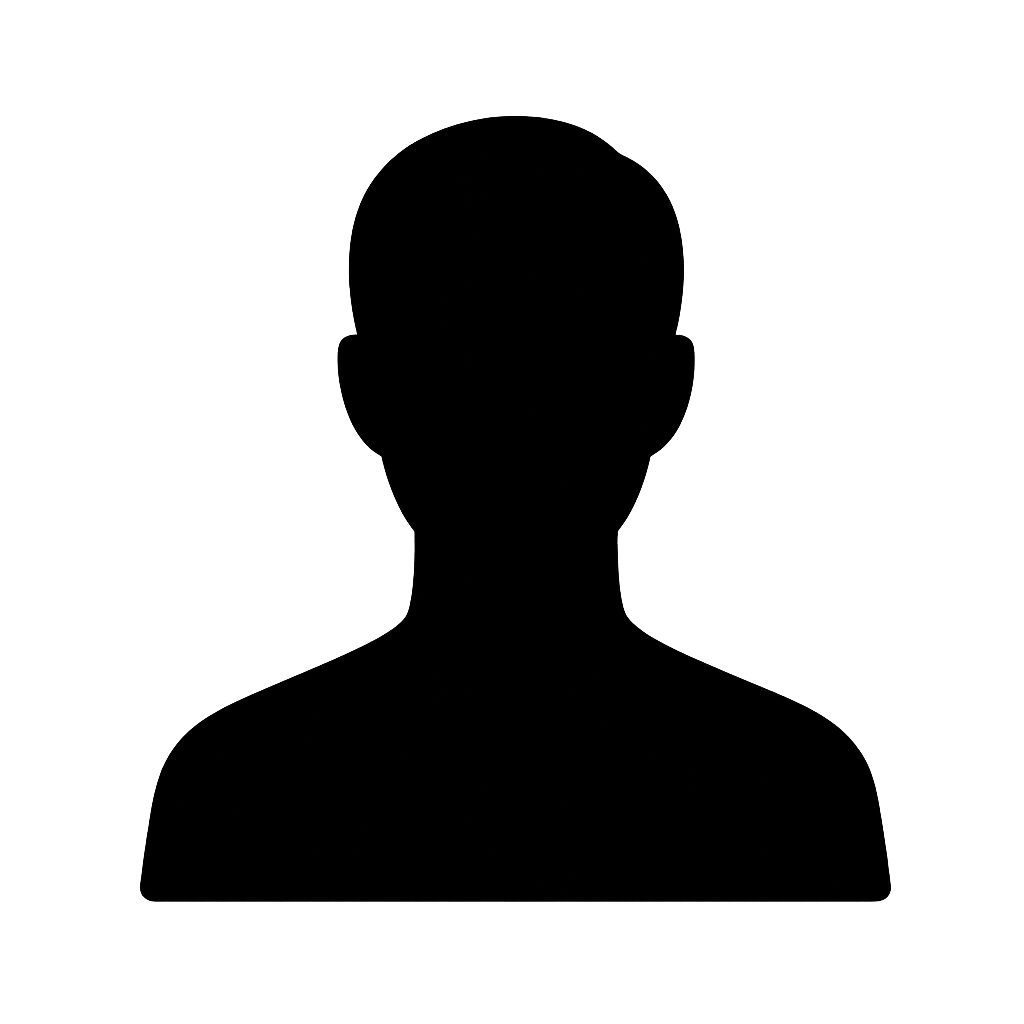
Q:「弊社ではAWSアカウントを複数運用しています。コスト管理のためにOrganizationsで統合請求にしていますが、特に注意すべき点はありますか?」

A:複数アカウント環境では、AWS Organizationsを活用した統合管理によりコスト管理はかなりやりやすくなりますが、それでも以下の点に注意してください。
- ガバナンスの徹底:個々のアカウントで勝手に高額なリソースを使われないよう、Organizationsのサービスコントロールポリシー(SCP)を活用しましょう。例えば「開発用アカウントでは一部リージョンを使用禁止」「管理者以外は課金の大きいサービスを作成不可」といった制限を掛けておけば、想定外のコスト増加を未然に防げます。複数人・複数部署がAWSを触る環境では、各自の良識に任せるだけでなく技術的なガードレールを敷いておくのが安心です。
- コストの見える化と責任分解:統合請求だと全体金額は一括になりますが、結局内部的には「どのアカウントがいくら使ったか」を把握し各部門にアカウンタビリティを持たせる必要があります。Cost ExplorerやCURを使ってアカウント別のコストをレポート化し、定期的に社内共有しましょう。「アカウントAは今月○○万円」という情報が常に分かるようにしておけば、各チームも自分事として捉えやすくなります。Organizations配下ではマスターアカウントから全アカウントのCost Explorerを利用できるので活用してください。
- 割引共有の最適化:統合請求環境ではRIやSavings Plansの割引が組織で共有されます。例えば一つのアカウントで買ったSavings Plansが他のアカウントの使用にも自動適用されます。これ自体はメリットですが、注意したいのはどのアカウントに割引が適用されたかトラッキングすることです。場合によっては部門間で割引恩恵の偏りが出るため、内部精算の際に調整が必要になることもあります。AWSのCost and Usage Reportには「SavingsPlanCoveredUsage」など割引適用の内訳も出ますので、公平性を期す場合は参考にするとよいでしょう。また、誰も使っていないRIを無駄にしないよう、全アカウント横断でRI利用率を監視し、余っていれば積極的に別アカウントで使うといった取り組みも重要です。
- データ転送コストへの配慮:複数アカウント間でシステムが分かれている場合、アカウント間の通信コストにも気を配りましょう。通常、同一リージョン内のアカウント間でVPC PeeringやTransit Gatewayを使った通信には料金が発生する場合があります。組織内でデータ連携する際、下手にインターネット経由にすると無駄な転送料を払うことになるので、プライベート接続を利用するなどの工夫が必要です。また、組織外(他社アカウント)との通信もきちんと区別し、必要に応じて課金処理することも考えましょう。
- 運用ポリシーの統一:アカウントごとにバラバラな運用だと、どこかで無駄が出ても気づきにくくなります。統合管理を活かして、バックアップ方針やログ保存期間、環境の終了ルールなど、コストに関わる運用ポリシーをできるだけ標準化しましょう。例えば「未使用リソースの削除は月1回必ず全アカウントで実施」「Budgetsは全アカウント共通ルールで設定」といったガイドラインを決めておけば、弱いアカウントがコストホールになるのを防げます。
- セキュリティ対策とコスト:余談ですが、複数アカウントで一番怖いのは一つが乗っ取られてビットコインマイニング等に使われ高額請求という事故です。そうなると全体のコスト管理どころではなくなります。必ず各アカウントでIAMや認証のベストプラクティスを守り、アクセスキーの管理やMFA、権限の最小化などセキュリティ対策を徹底してください。これも広義にはコストリスク管理の一環と言えます。
以上、AWSのコスト見える化と予算管理について、クラウド移行後の運用フェーズにフォーカスして解説しました。適切なコスト管理はクラウド活用の効果を最大化する重要な要素です。ぜひ本記事でご紹介した手法を参考に、自社のAWS環境におけるコスト最適化に取り組んでみてください。コスト管理がうまくいけば、クラウドのメリットを享受しつつ無駄な出費を抑え、ビジネスにより多くのリソースを振り向けることができるでしょう。
AWSをセキュリティを担保して効率よく活用するならクロジカへ
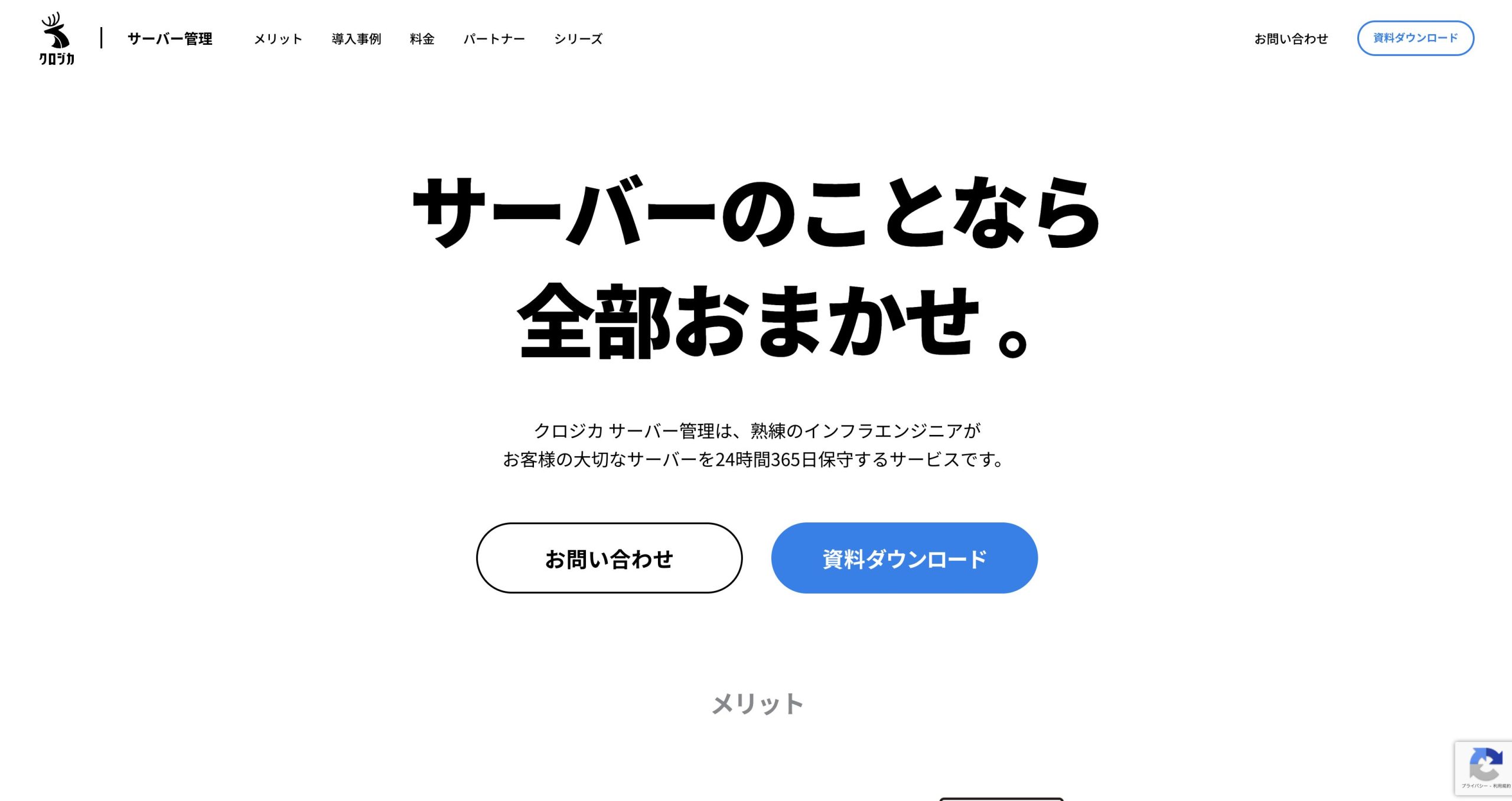
クロジカサーバー管理は、2004年の創業以来、法人向けにクラウドに精通したエンジニアによる高度なセキュリティを担保したクラウド運用を提供し続けています。サーバー稼働数は315台に上り、サーバー稼働率は99.989%と高水準の環境を提供しています。24時間365日の監視保守対応はもちろん、独自の自動復旧システムの構築により安定したサーバー環境を実現しています。クロジカシリーズ合計で1,800社以上の導入実績があり中小企業から大手上場企業まで幅広い支援を行っています。
監修者:クロジカサーバー管理編集部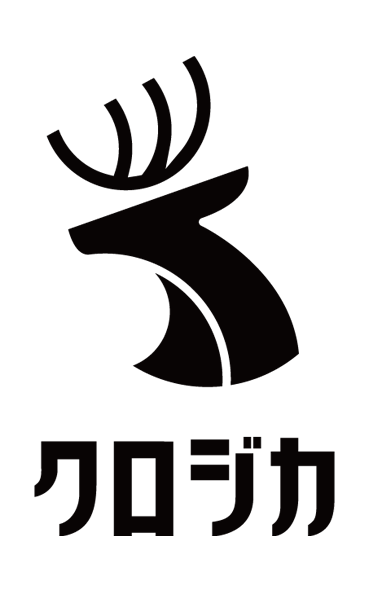
コーポレートサイト向けクラウドサーバーの構築・運用保守を行うサービス「クロジカサーバー管理」を提供。上場企業や大学、地方自治体など、セキュリティ対策を必要とするコーポレートサイトで250社以上の実績があります。当社の運用実績を踏まえたクラウドサーバー運用のノウハウをお届けします。
コーポレートサイトをクラウドでセキュアに
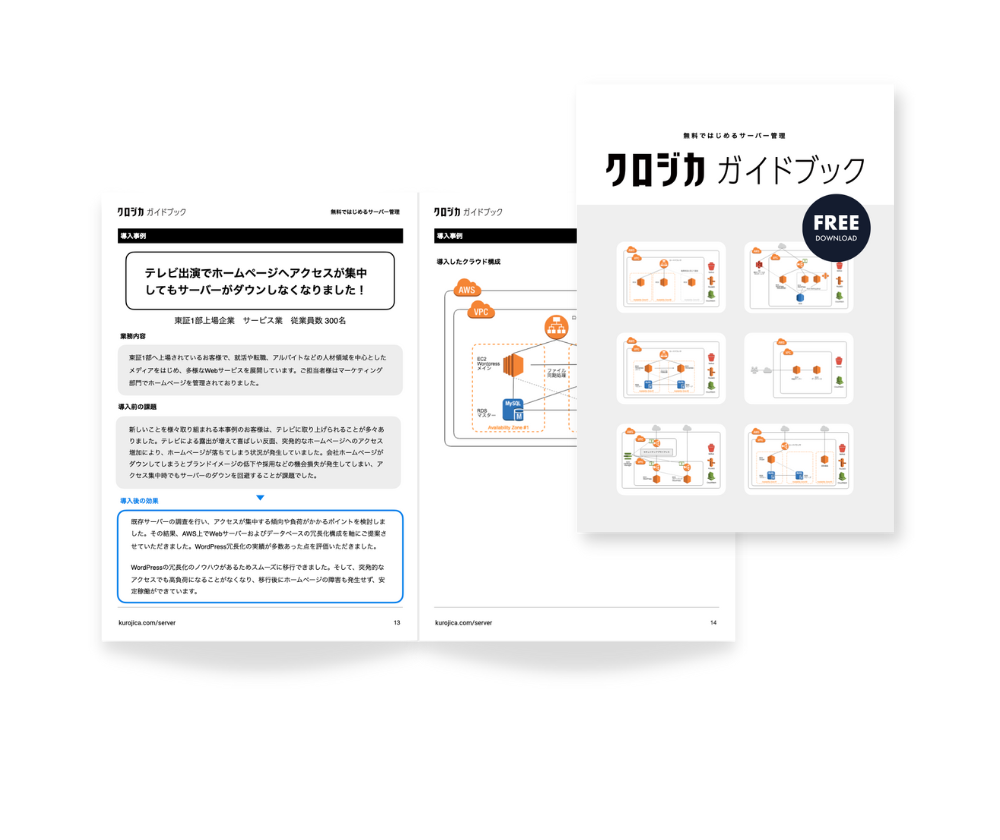
サーバー管理
クロジカガイドブック
- コーポレートサイト構築・運用の課題を解決
- クロジカサーバー管理の主な機能
- 導入事例
- 導入までの流れ





